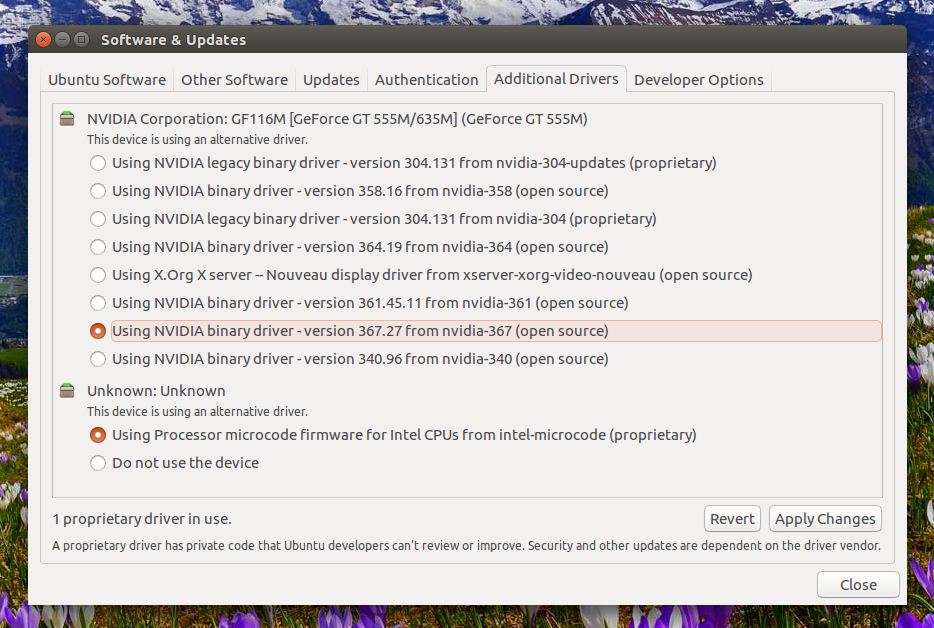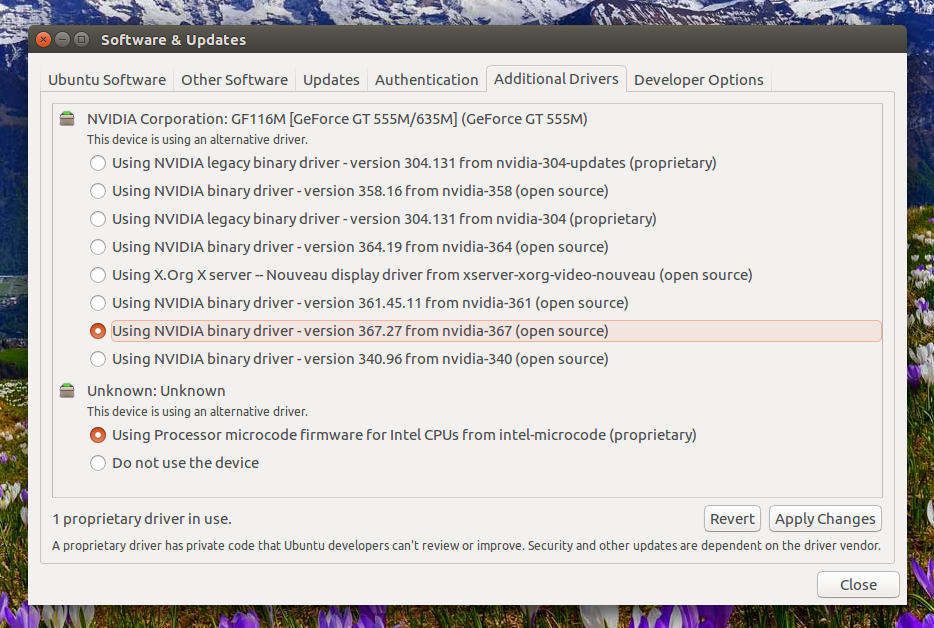- Как установить драйвер nvidia в Ubuntu/Linux mint и подобные
- Автоматическая установка с помощью PPA репозитория для установки драйверов Nvidia Beta
- Установка драйвера Nvidia с Официального сайта NVIDIA.com в Linux
- Как установить последние драйверы для NVIDIA на Ubuntu или Linux Mint с помощью PPA
- Установите последнюю версию графических драйверов Nvidia в Ubuntu или Linux Mint c помощью PPA
- 1.Добавьте PPA
- 2.Установите (и активируйте) последние графические драйверы Nvidia
Как установить драйвер nvidia в Ubuntu/Linux mint и подобные
Всем привет! Некоторые пользователи, которые переходят с операционной системы Microsoft, сталкиваются с проблемой установки драйверов в Ubuntu/Linux mint и другие дистрибутивы. В этой статье будут рассмотрены три метода установки драйвера Nvidia в следующем порядке:
- Автоматическая установка с использованием стандартного Ubuntu Repository
- Автоматическая установка с помощью PPA репозитория для установки драйверов Nvidia Beta
- Руководство по установке с использованием официального драйвера NVIDIA.com
Первый метод является самым простым для выполнения, и в большинстве случаев является рекомендуемым подходом.
Во-первых, вам нужно обнаружить модель вашей графической карты NVidia и рекомендуемого драйвера. Для этого, выполните команду в терминале:
== /sys/devices/pci0000:00/0000:00:01.0/0000:01:00.0 == modalias : pci:v000010DEd00001C02sv00001458sd00003724bc03sc00i00 vendor : NVIDIA Corporation model : GP106 [GeForce GTX 1060 3GB] driver : nvidia-driver-390 - distro non-free driver : nvidia-driver-430 - distro non-free driver : nvidia-driver-435 - distro non-free recommended driver : xserver-xorg-video-nouveau - distro free builtinИз приведенного выше примера, можно сделать вывод о том, что установлена графическая карта NVIDIA GeForce GTX 1060 и рекомендуемый драйвер nvidia-435.
Если вы согласны с рекомендацией, не стесняйтесь использовать команду ubuntu-drivers еще раз, чтобы установить все рекомендуемые драйвера:
sudo ubuntu-drivers autoinstallВ качестве альтернативы, установите требуемый драйвер выборочно с помощью команды apt. Например:
sudo apt install nvidia-435После того, как установка будет закончена, перезагрузите систему.
Автоматическая установка с помощью PPA репозитория для установки драйверов Nvidia Beta
Использование репозитория graphics-driversPPA позволяет установить драйвер Nvidia бета.
Чтобы продолжить сначала добавьте репозиторий ppa:graphics-drivers/ppa в вашу систему:
sudo add-apt-repository ppa:graphics-drivers/ppaЗатем определите вашу графическую модель карты и рекомендуемый драйвер:
== /sys/devices/pci0000:00/0000:00:01.0/0000:01:00.0 ==
modalias : pci:v000010DEd00001C02sv00001458sd00003724bc03sc00i00
vendor : NVIDIA Corporation
model : GP106 [GeForce GTX 1060 3GB]
driver : nvidia-driver-410 – third-party free
driver : nvidia-driver-390 – third-party free
driver : nvidia-driver-440 – third-party free recommended
driver : nvidia-driver-415 – third-party free
driver : nvidia-driver-435 – distro non-free
driver : xserver-xorg-video-nouveau – distro free builtinУстановите рекомендованные драйвера автоматически:
sudo ubuntu-drivers autoinstallили выборочно с помощью команды apt. Например:
sudo apt install nvidia-440После этого перезагрузите систему.
Установка драйвера Nvidia с Официального сайта NVIDIA.com в Linux
Определите NVIDIA VGA card. Команда ниже позволит вам определить вашу модель карты Nvidia:
Скачайте драйвер с Официального сайта Nvidia. Сохраните файл в вашей домашней директории. Например, я сохранил в домашнем каталоге, и проверяю командой ls:
NVIDIA-Linux-x86_64-440.64.runУстановка необходимых компонентов. Следующие предпосылки должны скомпилировать и помочь установить драйвер Nvidia:
sudo dpkg --add-architecture i386sudo apt install build-essential libc6:i386 libglvnd-dev pkg-configДля того, чтобы установить новый драйвер Nvidia мы должны остановить текущий сервер дисплея. Самый простой способ сделать это, использовать команду telinit. После выполнения следующей команды Linux, сервер дисплея остановится, поэтому убедитесь, что вы сохранили все текущие работы (если таковые имеются), прежде чем продолжить:
Для того, чтобы начать установку драйвера Nvidia выполните следующую команду, и следуйте указаниям мастера:
sudo bash NVIDIA-Linux-x86_64-440.64.runТеперь вы должны принять лицензию и следовать инструкциям мастера для завершения установки. Вы можете увидеть некоторые вопросы
The distribution-provided pre-install script failed! Are you sure you want to continue? -> CONTINUE INSTALLATION Выберите -> YESНе удалось выполнить предустановочный скрипт, предоставляемый дистрибутивом!
Вы уверены что хотите продолжить? -> ПРОДОЛЖИТЬ УСТАНОВКУ
На скрине выше, задан вопрос о том что – Не хотите ли вы, зарегистрировать исходные коды модулей ядра в DKMS? Это позволит DKMS автоматически создать новый модуль, если позже вы установите новое ядро.
Вылезла ошибка что подготовка ядра для этого выпуска не требуется.
Я запустил еще раз установку, но на этот раз, на втором шаге отказался зарегистрировать исходные коды модулей ядра, и установка прошла успешно.
После успешной установки, перезагрузите систему:
И проверяем версию драйвера запустив стандартную утилиту Nvidia
Вот и все, надеюсь эта статья кому-то помогла, и если это так, поделитесь ею в социальных сетях.
Как установить последние драйверы для NVIDIA на Ubuntu или Linux Mint с помощью PPA
Какое-то время назад обновление до последней версии проприетарных драйверов Nvidia на Ubuntu (или Linux Mint) вызывало не мало проблем. Приходилось использовать либо официальный Linux установщик, на который не всегда можно было положиться, — по крайней мере, по моему мнению, — либо ультрасовременный PPA (персональный архив пакетов), типа Xorg-Edgers PPA, который обновляет множество пакетов, большинство из которых нестабильны.
Все это уже не актуально благодаря Proprietary GPU Drivers PPA, который предлагает стабильные обновления для проприетарных графических драйверов Nvidia, без обновления иных библиотек до нестабильных версий (некоторые библиотеки потом еще можно обновить с помощью данного PPA, если того требуют драйверы. В PPA нестабильность отсутствует).
Несмотря на название, PPA предоставляет обновления только проприетарных графических драйверов Nvidia, без поддержки AMD и Intel.
Хотя данный PPA наверняка является самым стабильным способом обновления до последней версии проприетарных драйверов Nvidia на Ubuntu или Linux Mint, его все равно еще предстоит тестировать. Это означает, что еще могут возникнуть сложности (в принципе, я пока ни с чем таким не столкнулся, а пользуюсь уже некоторое время), так что c этим PPA стоит работать только, если у вас есть опыт восстановления системы после неудачного обновления графических драйверов.
Ну и, к сожалению, это все еще самый безопасный (или даже не то чтобы «безопасный», скорее стоит сказать «менее склонный к неполадкам») способ установки новейших драйверов Nvidia на Ubuntu или Linux Mint.
Также я должен отметить, что PPA предоставляет пакеты для всех поддерживаемых версий Ubuntu (17.04, 16.10, 16.04, 14.04 и 12.04) и Linux Mint (18, 17 и 13). Данный архив пакетов предоставляет следующие версии графических драйверов Nvidia: nvidia-361, nvidia-367, nvidia-370, nvidia-375 и nvidia-378. Также есть драйверы постарше, типа nvidia-304 и nvidia-340 (но вы сюда не за этим пришли, верно?).
Вы можете посмотреть последнюю версию графических драйверов Nvidia под Linux на официальном сайте.
Установите последнюю версию графических драйверов Nvidia в Ubuntu или Linux Mint c помощью PPA
1.Добавьте PPA
Перед тем как продолжать, пожалуйста, прочтите описание PPA!
Для добавления Proprietary GPU Drivers PPA в Ubuntu или Linux Mint и обновления источников софта, используйте следующие команды:
sudo add-apt-repository ppa:graphics-drivers/ppa
sudo apt update
2.Установите (и активируйте) последние графические драйверы Nvidia
Из системных настроек (System Settings) или прямо из меню / Dash, откройте «программы и обновления» (Software & Updates) во вкладке «дополнительные драйверы» (Additional Drivers). Выберете драйверы, которые хотите использовать и кликните на «применить изменения» (Apply changes):
После скачивания и завершения установки перезапустите компьютер. Готово!
Также вы можете установить последние драйверы, используя Synaptic или из командной строки. Для того чтобы посмотреть доступные версии введите
Ищите пакеты с названием “nvidia-VERSION”, — например, “nvidia-378” для последних бета версий графических драйверов 378.09, — и устанавливайте их (“sudo apt install nvidia-VERSION”).